

بقلم Gina Barrow, ، آخر تحديث: January 28, 2023
"لا يمكنني مزامنة رسائلي الإلكترونية معًا ، لا يعمل Microsoft Outlook على جهاز iPhone الخاص بي وأنا أحتاجه لعملي. هل يستطيع أحد المساعدة؟ "
يحتاج الأشخاص المشغولون إلى كل شيء معبأ في أجهزة iPhone الخاصة بهم بما في ذلك رسائل البريد الإلكتروني الشخصية والعمل. يعد تطبيق Outlook for iOS عميل بريد إلكتروني رائعًا لمزامنة جميع جهات الاتصال والتقويمات والأحداث وغير ذلك الكثير حتى تتمكن عمليًا من النقر ووضع علامة في أي وقت.
ومع ذلك ، ربما تضمنت التحديثات الأخيرة خطأ في Outlook لأن العديد من المستخدمين اشتكوا من توقعات لا تعمل اي فون القضية. هذا صعب جدا لإصلاح متى توقعات لا يستجيب لأنه عليك تحديد أيهما تسبب في حدوث المشكلة. إنه في الواقع إما من تحديث Apple الأخير أو ربما إعدادات تكوين Outlook. أو أسوأ ، يمكن أن يكون أكثر من ذلك.
اليوم ، سنتناول هذه المشكلة ونحلها باستخدام 7 طرق مفيدة.
الجزء 1. المشكلات الشائعة التي تم اختبارها في Outlookالجزء 2. 7 طرق فعالة لإصلاح Outlook لا يعمل على iPhoneالجزء 3. إصلاح Outlook لا يعمل على iPhone بدون فقد البياناتالجزء 4. ملخص
كما ذكرنا سابقًا ، يعد استكشاف أخطاء Outlook التي لا تعمل على مشكلة iPhone أمرًا صعبًا بعض الشيء نظرًا لوجود العديد من السيناريوهات المبلغ عنها التي أبلغ عنها المستخدمون عندما توقف Outlook عن العمل.
فيما يلي بعض المشكلات الأكثر شيوعًا التي تمت مواجهتها:
أكدت شركة Apple أنه منذ طرح iOS 11 ، كانت هناك مشكلات في تطبيق Stock Mail تتعارض مع خادم Microsoft Exchange وخادم Outlook.com. تتعاون Apple و Microsoft لحل هذه المشكلة.
كما اتضح ، كانت المشكلات القليلة الأولى ناتجة بالفعل عن تحديث iOS ، لذا أصدرت Apple 11.0.1. أصلح هذا التحديث الطفيف معظم المشكلات المتعلقة بـ Outlook ، ومع ذلك ، كانت هناك مشكلات جديدة بعد إصلاح الخطأ.
في هذه المرحلة ، قد تكون المشكلة من إعدادات تطبيق البريد أو إعداد حساب البريد الإلكتروني أو جهاز iPhone نفسه.
الآن بعد أن أصبح من الواضح أن المشكلة تقع ضمن سيطرة البرنامج ، بشكل عام ، مواطن الخلل العشوائية في البرامج أو عطل في التطبيق ، لذا فإن إصلاح الأجهزة خارج القائمة تمامًا. إليك 7 طرق يمكنك اتباعها:
إذا كانت لديك مشكلة في مزامنة Outlook ، فراجع الخطوات التالية:
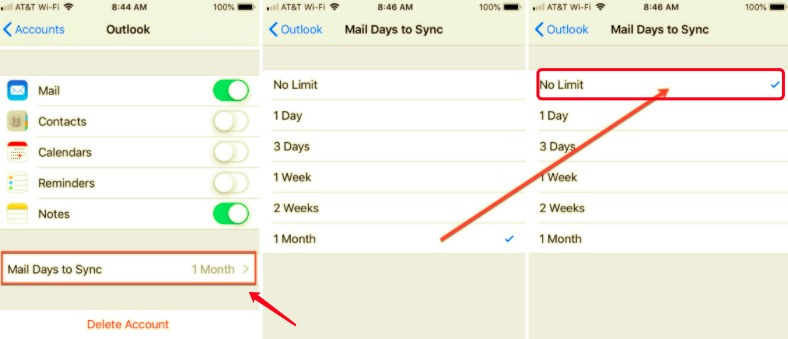
عندما تكمن المشكلة في جميع رسائل البريد الإلكتروني ، فربما تكون قد أغفلت وتخطيت ربط حساب Outlook بتطبيق البريد الافتراضي.
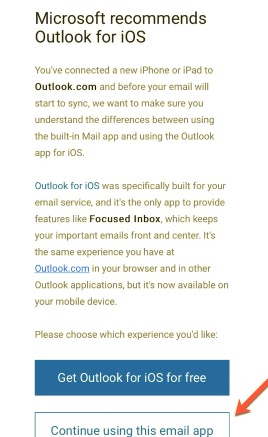
لإصلاح عدم عمل Outlook على مشكلة iPhone ، ربما لم يتم تعيين طريقة جلب بريدك الإلكتروني للبريد الإلكتروني الجديد بشكل صحيح.
سيؤدي ذلك إلى دفع رسائل البريد الإلكتروني الجديدة من الخادم إلى جهاز iPhone الخاص بك. خدمة Push متاحة فقط مع حسابات بريد إلكتروني معينة.
من المعروف أيضًا أن ميزة "عدم الإزعاج" تمنع جميع رسائل البريد الإلكتروني الواردة. عادةً ، إذا كنت تستخدم "عدم الإزعاج" أثناء القيادة أو في اجتماع خاص ، فإن رسائل البريد الإلكتروني الخاصة بك تكون عالقة أيضًا ولا يمكنها المرور.
قم بإيقاف تشغيل هذه الميزة لاختبار ما إذا كانت رسائل البريد الإلكتروني تعمل أو بشكل أكثر تحديدًا ، فإن Outlook الخاص بك يعمل الآن.
الآن ، يمكنك التحقق مما إذا كان Outlook الخاص بك يعمل.
سبب آخر محتمل لعدم عمل Outlook الخاص بك يرجع إلى التكوينات الخاطئة. يمكنك تصحيح هذا عن طريق إزالة البريد الإلكتروني إعداده مرة أخرى. اتبع هذا الدليل:
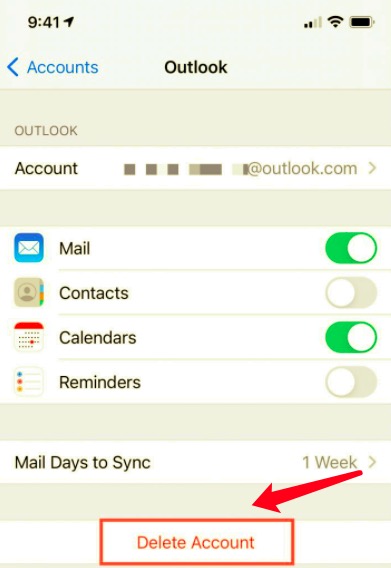
انتظر بضع دقائق ثم أعد إدخال التفاصيل الخاصة بك عن طريق إضافة البريد الإلكتروني في Outlook مرة أخرى.
إذا كانت المشكلة داخل تطبيق Outlook على جهاز iPhone الخاص بك ، فيمكنك دائمًا إزالة التطبيق وإعادة تثبيته للتحقق مما إذا كان Outlook يعمل الآن وإصلاح Outlook لا يعمل على مشكلة iPhone.
تحقق مما إذا كان Outlook يعمل الآن.
أخيرًا ، الشيء الوحيد الذي يمكنه إصلاح هذا الخطأ في Outlook هو تحديث إصدار iOS إلى الأحدث.
إذا كنت لا تريد انتظار التحديث بأي حال من الأحوال وتحتاج إلى التخلص من مشكلة عدم عمل Outlook ، فيمكنك الاستفادة مجموعة أدوات FoneDog iOS - استرداد نظام iOS.
يحتوي هذا البرنامج القوي على جميع الأدوات الأساسية التي تحتاجها لتحقيق أقصى استفادة من جهاز iPhone الخاص بك. يمكن أن يساعدك في استعادة البيانات المهمة أو حتى حذف الملفات من خلال ميزة استعادة بيانات iOS الخاصة به.
ومع ذلك ، مثل هذه المشكلة التي نعمل عليها الآن ، Outlook لا يعمل ، يمكنك أيضًا الاستفادة من أداة iOS System Recovery التي يمكن أن تخفض نظام iOS الخاص بك إلى الإصدار السابق الذي سيعمل على إصلاح جميع الأخطاء ومواطن الخلل في البرامج التي تواجهها حاليًا.
استعادة نظام iOS
إصلاح مشكلات نظام iOS المختلفة مثل وضع الاسترداد ، ووضع DFU ، وتكرار الشاشة البيضاء عند البدء ، وما إلى ذلك.
قم بإصلاح جهاز iOS الخاص بك إلى الوضع الطبيعي من شعار Apple الأبيض ، الشاشة السوداء ، الشاشة الزرقاء ، الشاشة الحمراء.
فقط قم بإصلاح نظام iOS الخاص بك إلى الوضع الطبيعي ، ولا تفقد البيانات على الإطلاق.
إصلاح خطأ iTunes 3600 والخطأ 9 والخطأ 14 ورموز خطأ iPhone المختلفة
قم بإلغاء تجميد iPhone و iPad و iPod touch.
تحميل مجانا
تحميل مجانا

يمكنك دائمًا تحديث iOS بمجرد توفره دون أي مشاكل على الإطلاق. تعرف على كيفية استخدام FoneDog iOS System Recovery أدناه:

سيكون جهازك جاهزًا في غضون بضع دقائق ، ولكن يرجى تجنب استخدام iPhone أثناء استمرار العملية.
إذا كنت ستواجه فقدان البيانات في المستقبل ، مثل البريد الإلكتروني المحذوف الذي تريد استرداده ، فيمكنك أيضًا استخدام FoneDog iOS Data Recovery خاصية. يمنحك نطاقًا أوسع من استعادة البيانات لجميع أنواع الملفات. هذا حل برمجي متعدد الإمكانات يمكن أن يخلصك من مشاكل مختلفة.
الناس اقرأ أيضادليلك إلى أداة إصلاح Microsoft Outlook 6 حلول لبرنامج Outlook PST لا يمكن العثور على خطأ
إن مواجهة Outlook الذي لا يعمل على مشكلة iPhone أمر غير مريح تمامًا عندما تتوقع أن تعمل جميع تطبيقاتك بسلاسة ودون أي مشاكل.
ومع ذلك ، لا يمكننا أن نضمن متى أو كيف ستفشل التطبيقات لأن ذلك يتم تحديده بواسطة برنامج تشغيل الجهاز. نظام iOS هو الذي يتصل بجميع تطبيقاتك وإعداداتك.
إذا فشل برنامج التشغيل هذا ، فقد يكون له تأثير الدومينو على جهاز iPhone الخاص بك. أحد أكثرها تأثراً هو Outlook أو تبادل البريد الإلكتروني. لحسن الحظ ، هناك بعض الحلول لإصلاح هذه المشكلة. قدمنا لك 7 من أفضل الحلول الممكنة. وإذا كنت ترغب في الحصول على المزيد من جهاز iPhone الخاص بك ، فلماذا لا تستخدمه مجموعة أدوات FoneDog iOS.
اترك تعليقا
تعليق
مقالات ساخنة
/
مثير للانتباهممل
/
بسيطصعبة
:شكرا لك! إليك اختياراتك
Excellent
:تقييم 4.6 / 5 (مرتكز على 71 التقييمات)